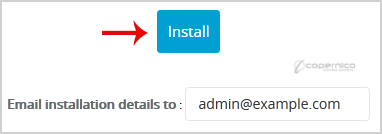1. Accedi al tuo account SiteWorx. (ad esempio, www.example.com:2443/siteworx/ )
2. In "Menu SiteWorx", fai clic sulla voce di menu "Funzionalità di hosting" se non è già aperta.
3. Fare clic sull'opzione "Softaculous".![]()
4. SiteWorx aprirà un'interfaccia Softaculous.
5. Sul lato sinistro dello schermo dovresti individuare la categoria "Blog". Fare clic su di esso e quindi fare clic sul collegamento "Modello di testo" che verrà visualizzato.
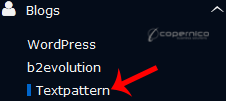
6. Fare clic sul pulsante "Installa".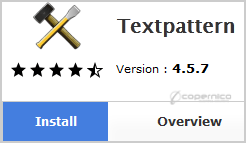
7. Compilare il campo richiesto sotto il campo "Configurazione software":
Scegli protocollo: puoi lasciarlo così com'è.
Scegli dominio: se non disponi di più domini, lascialo così com'è.
Nella directory: se vuoi installarlo in una directory, ad esempio example.com/directory, inserisci il nome della directory. Altrimenti, lascialo vuoto per installarlo sul tuo dominio principale example.com
8. Nel campo "Impostazioni sito":
Nome sito: inserisci il nome del tuo sito web, ad esempio "il mio primo sito web".
Descrizione del sito: Descrizione del sito.
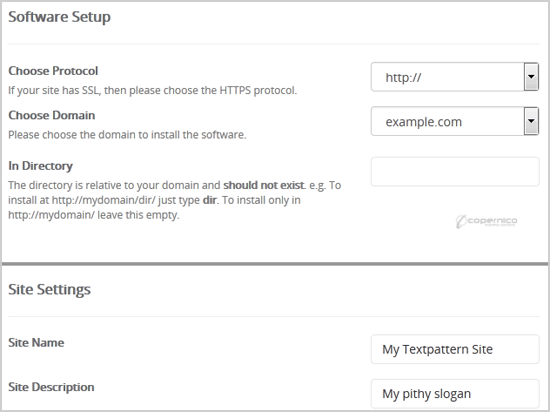
9.
Nel campo "Account amministratore", inserisci le seguenti informazioni:
Admin Username: il tuo nuovo nome utente Textpattern (per motivi di sicurezza, non utilizzare il nome utente "Administrator" o "Administrator").
Password amministratore: utilizzare una password sicura.
Nome reale: lascialo così com'è o inserisci il tuo vero nome.
Email amministratore: il tuo indirizzo email.
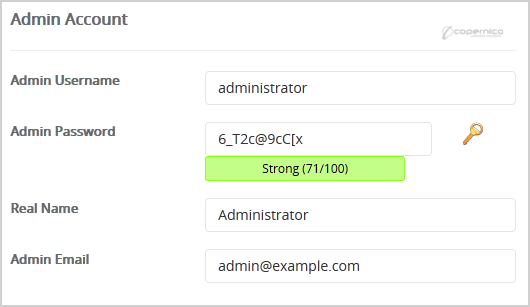
Nota: copia il nome utente e la password dell'amministratore in un blocco note perché avrai bisogno di questi dettagli di accesso per accedere all'area di amministrazione del tuo blog Textpattern.
10. Opzioni avanzate: lasciare invariato a meno che non si desideri rinominare il database o eseguire un backup automatico. Tieni presente che i backup frequenti possono occupare molto spazio su disco.
Infine, scorri verso il basso fino alla fine della pagina e fai clic sul pulsante Installa.